Forstørre eller redusere kopierte bilder
Velg et forstørrelses- eller reduksjonsforhold for å endre størrelse på kopierte data.
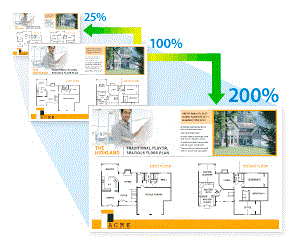
DCP-J572DW/MFC-J491DW/MFC-J497DW
- Legg i dokumentet ditt.
- (MFC-J491DW/MFC-J497DW) Trykk på
 (COPY).
(COPY). - Angi antall kopier på én av følgende måter:
- Trykk på - eller + på kontrollpanelet.
- Angi antall kopier ved hjelp av talltastaturet.
- Trykk på
 eller
eller  for å velge [Øke/Redusere]. Trykk på OK.
for å velge [Øke/Redusere]. Trykk på OK. - Trykk på
 eller
eller  for å velge tilgjengelige alternativer. Trykk på OK.
for å velge tilgjengelige alternativer. Trykk på OK. - Gjør ett av følgende:
- Hvis du valgte alternativet [Forstørr] eller [Reduser], trykker du på
 eller
eller  for å velge forstørrelses- eller reduksjonsforholdet du vil bruke. Trykk på OK.
for å velge forstørrelses- eller reduksjonsforholdet du vil bruke. Trykk på OK. - Hvis du valgte alternativet [Egendefinert(25-400 %)], skriver du inn et forstørrelses- eller reduksjonsforhold mellom [25%] og [400%]. Trykk på OK.
- Hvis du valgte alternativet [100%] eller [Tilpass siden], går du til neste trinn.
- Når du er ferdig trykker du på Mono Start eller Colour Start.
Hvis du valgte alternativet [Tilpass siden], justerer maskinen kopiformatet slik at det passer til papirformatet som er angitt i maskinen.
- Alternativet [Tilpass siden] fungerer ikke som det skal når dokumentet på skannerglassplaten er forskjøvet med mer enn tre grader. Bruk siktelinjene til venstre og øverst som hjelp til å plassere dokumentet med forsiden ned og øverst til venstre på skannerglassplaten.
- Alternativet [Tilpass siden] er ikke tilgjengelig når du bruker ADF.
- Alternativet [Tilpass siden] er ikke tilgjengelig for dokumenter i Legal-størrelse.
DCP-J772DW/DCP-J774DW/MFC-J890DW/MFC-J895DW
- Legg i dokumentet ditt.
- Trykk på
 [Kopi].
[Kopi]. - Angi antall kopier på én av følgende måter:
- Trykk [-] eller [+] på pekeskjermen.
- Trykk på
 for å vise tastaturet på pekeskjermen, og angi deretter antall kopier ved hjelp av tastaturet på pekeskjermen. Trykk på [OK].
for å vise tastaturet på pekeskjermen, og angi deretter antall kopier ved hjelp av tastaturet på pekeskjermen. Trykk på [OK].
- Trykk på .
- Trykk på
 eller
eller  for å vise tilgjengelige alternativer, og trykk deretter på alternativet du vil endre.
for å vise tilgjengelige alternativer, og trykk deretter på alternativet du vil endre. - Gjør ett av følgende:
- Hvis du valgte alternativet [Forstørr] eller [Reduser], trykker du på forstørrelses- eller reduksjonsforholdet du vil bruke.
Hvis du valgte alternativet [Egendefinert(25-400 %)], trykker du på
 (Tilbake-tasten) for å slette vist prosentantall, eller du kan trykke på
(Tilbake-tasten) for å slette vist prosentantall, eller du kan trykke på  for å flytte markøren, og deretter skriver du inn et forstørrelses- eller reduksjonsforhold mellom [25%] og [400%].
for å flytte markøren, og deretter skriver du inn et forstørrelses- eller reduksjonsforhold mellom [25%] og [400%]. Trykk på [OK].
- Hvis du valgte alternativet [100%] eller [Tilpass siden], går du til neste trinn.
- Les og bekreft den viste listen med alternativer du har valgt, og trykk deretter [OK].
- Trykk på [MonoStart] eller [Fargestart] når du er ferdig med å endre innstillinger.
Hvis du valgte alternativet [Tilpass siden], justerer maskinen kopistørrelsen slik at den passer til papirstørrelsen som er angitt i maskinen.
- Alternativet [Tilpass siden] fungerer ikke som det skal når dokumentet på skannerglassplaten er forskjøvet med mer enn tre grader. Bruk siktelinjene til venstre og øverst som hjelp til å plassere dokumentet med forsiden ned og øverst til venstre på skannerglassplaten.
- Alternativet [Tilpass siden] er ikke tilgjengelig når du bruker ADF. (Bare ADF-modeller)
- Alternativet [Tilpass siden] er ikke tilgjengelig for dokumenter i Legal-størrelse.
Var denne siden til hjelp?


 Adobe Acrobat Reader er nødvendig for å se denne utskrivbare veiledningen.
Adobe Acrobat Reader er nødvendig for å se denne utskrivbare veiledningen.





